Ferramenta de captura de tela do Windows é uma ferramenta gratuita de captura de tela projetada para funcionar no sistema operacional Windows. Com a ferramenta de captura de tela do Windows, você pode capturar tela inteira, área de tela selecionada, janelas, páginas da web e muito mais. Além disso, você também pode adicionar marcas d'água à captura de tela ou editar a imagem usando seu editor de imagens básico.
Ferramenta de captura de tela do Windows

A ferramenta tem uma IU Modern ou Metro com o menu principal em painéis. À esquerda está o painel Opções e à direita está o painel Visualização e Status. No painel Opções, você tem as configurações de captura de imagem oferecidas na forma de blocos. Depois de capturar a imagem, o conteúdo capturado pode ser visualizado. Você também pode saber se sua área de transferência contém uma imagem ou não.

O programa vem com alguns recursos exclusivos, como a opção de adicionar cursores ou não. Você pode capturar imagens de qualquer maneira, incluindo o cursor do mouse ou excluindo o cursor. Um ícone é colocado na bandeja do sistema ou na área de notificação para dar ao usuário acesso fácil às suas opções.

Existem teclas de atalho de teclado predefinidas que permitem que você execute ações com facilidade. Você sempre pode alterá-los de acordo com seus requisitos no menu Opções.
Captura em tela cheia
O programa pode capturar facilmente a tela do seu computador como uma imagem, seja qual for a resolução da tela. O programa não se inclui na captura de tela. Você pode capturar a tela inteira a partir do ícone de notificação ou pode usar o atalho 'Alt + F' quando a janela do programa está ativa.
Captura de Área
Quando você clica nesta opção, uma nova janela translúcida aparece. Você pode arrastar e redimensionar esta janela para selecionar a área desejada para capturar. Quando terminar, clique no botão de captura e você retornará à janela principal, com a área selecionada capturada no painel de visualização. O atalho para esta opção é 'Alt + A'.

Captura de janela
Uma vez que esta opção é clicada, uma nova lista aparece com todas as janelas ativas; você pode selecionar a janela desejada e clicar no botão de captura. A janela será capturada para o painel de visualização! Para usar este recurso, você também pode usar o atalho do teclado, 'Alt + W'.

Captura de página da web
Capturar recortes de páginas da web e juntá-los é uma tarefa difícil. Com esse recurso em nosso programa, você pode capturar uma página da web / site completo. Você pode escolher a dimensão desejada ou também pode ir para a captura de rolagem completa. O atalho para esta opção, 'Alt + I'.

Marcas d'água
Facilmente conceda direitos autorais para suas imagens, adicionando marcas d'água de texto personalizado à imagem. Você pode personalizar a fonte, o tamanho e a cor do texto. Existem dois locais pré-padrão disponíveis que são superior e inferior e você também pode ir para um local personalizado inserindo a localização do ponto. Seu atalho: 'Alt + C'.

Editor de imagem
O freeware inclui um editor de imagens básico que permite adicionar alguns efeitos simples e girar / virar as imagens capturadas. Você pode girar as imagens tanto para a esquerda quanto para a direita, e também pode girar a imagem horizontal ou verticalmente. Você também pode aumentar a nitidez / difundir / suavizar sua imagem. As alterações feitas na sua imagem podem ser desfeitas clicando no botão Desfazer. O atalho de teclado para o Editor de imagens é 'Alt + E'.

Ferramenta de captura de tela do Windows v1.0, ainda outro freeware dos estábulos do TWC, foi desenvolvido pelo autor do TWC, Próspero Thakkar. O aplicativo foi codificado em .NET e requer .NET Framework 4.0 instalado. Esta ferramenta freeware está disponível como uma ferramenta de configuração ou portátil e foi testada no Windows 8 e Windows 7, 32 bits e 64 bits, mas também funciona no Windows 10.
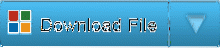
Se desejar, você pode baixar a versão portátil autônoma clicando aqui.
Se você deseja remover esta ferramenta, então se você instalou este freeware usando o Setup, você pode desinstalá-lo através do Painel de controle. Se você baixou a versão portátil, basta excluir a pasta do programa.

 Phenquestions
Phenquestions


